La última versión de Gmail tiene una particularidad bastante llamativa. A partir de ahora, la herramienta de Gmail podrá utilizarse también cuando dispositivo no esté conectado a internet. Obviamente no será posible enviar correos electrónicos sin una conexión, pero sí podremos acceder a nuestros correos e incluso también a algunos archivos adjuntos. En este artículo te contamos cómo acceder a Gmail sin conexión a internet.
Para que esto funcione, debes actualizar Gmail a su última versión, y cabe destacar que esto sólo funciona con Google Chrome como navegador. El sistema no funciona todavía de forma muy estable, pero si deseas probarlo debes actualizar Gmail, para hacerlo, sigue estos pasos:
- Accede a Gmail con tu cuenta de usuario, importante, desde Chrome
- Arriba a la derecha deberías ver un icono de engranaje, haz clic encima
- Del menú desplegable debería aparecerte la opción “Probar nueva versión de Gmail o actualizar Gmail”
- Si te figura una opción como “Volver a la apariencia clásica” quiere decir que ya está actualizado
Una vez hecho esto, este es el proceso para activar el modo sin conexión en Gmail:
- Vuelve a acceder a la configuración (al engranaje de la esquina superior derecha)
- Ahora, haz clic de nuevo en configuración
- Deberías ver una pestaña que pone “Sin Conexión”, seleccionala
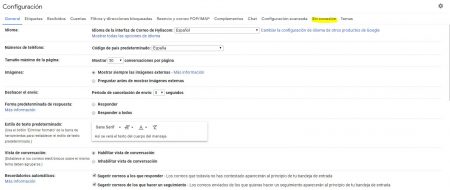
- En este proceso no te dejará seguir si no tienes actualizado Gmail, así que asegúrate de hacerlo
- Ahora podrás configurar el modo desconectado a tu gusto
- Algunas de las opciones son descargar archivos adjuntos o mantener los datos sin conexión en el PC
- Configúralo como más te parezca y tendrás acceso a la correspondencia una vez abras gmail sin estar conectado a internet.
- Eso sí, puede dar problemas si borras a menudo los archivos temporales de internet
Listo, ya sabes cómo acceder a Gmail sin conexión a internet. Si deseas conocer más consejos sobre correo electrónico, aquí te enseñamos a configurar Gmail para que elimine los correos tras haberlos enviado.
